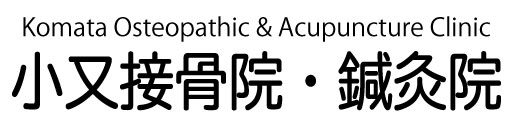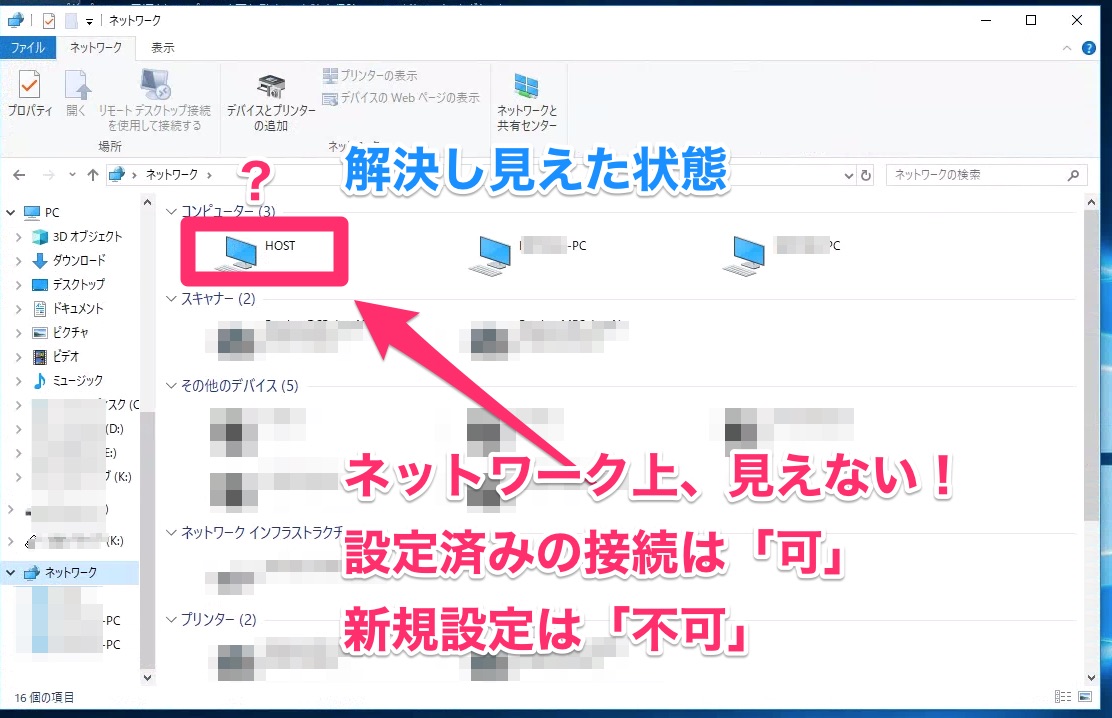Windows10のアップデートをしたら、ネットワークで自分のPCが見えません。
Windows 10、バージョン 1903 の機能更新プログラム
2019年9月14日現在、アップデートしたら見えるようになりました。試して下さい。
それでも見えない人も多く、過去からのWindowsのバグと私は思っています。
その場合は最終に記述してある、検索して見失わないようにクイックアクセスにピン留めとなります。
既知の問題として取り上げられているけど
2019年3月にWindows7を10にアップグレードしましたが、いまだに同じ症状が出ます。
Windows10ネットワーク上のコンピューターが表示されない – Google 検索
たくさんのスレッドが立ち解決しているようですが、私のPCは解決しませんでした。設定後、時間を置くと見えるようになるとの解説もありましたがダメでした。
しっかりした回答がありました。
Microsoftコミュニティの回答
Windows 10 バージョン 1803 のエクスプローラーで、ローカル ネットワーク上の他のデバイスや共有フォルダーを検出できない場合があります(2018年6月22日)
Windows 10 バージョン 1803 のエクスプローラーで、ローカル – マイクロソフト コミュニティ
質問
Windows 10 April 2018 Update (Windows 10 バージョン 1803) の適用後、エクスプローラーが他のバージョン 1803 デバイスに接続できません。
エクスプローラーのネットワーク タブをクリックしても、ホームネットワーク上の他のバージョン 1803 デバイスが表示されません。
さらに、ファイル共有やホームネットワーク上の他のデバイスのファイルにアクセスすることもできません。
回答
マイクロソフトは、Windows 10 バージョン 1803 を実行しているデバイスがホームネットワーク上の他のデバイスに接続できない現象についての報告を認識しており、調査を行っています。
この問題は、いくつかのサービスを自動 (遅延開始) に設定し、Windows を再起動することで解決することができます。
私の解決方法
アップデートされるとネットワーク設定がリセットされるので点検します。
コントロールパネルの開き方は色々あります。
富士通Q&A – [Windows 10] コントロールパネルを開く方法を教えてください。 – FMVサポート : 富士通パソコン
【例】
左下のスタートボタン
↓全てのアプリ
↓Windowsシステムツール
↓コントロールパネルをクリックすると開きます。
コントロールパネルを表示して
↓ネットワークとインターネット
↓ネットワークと共有センターを開きます。
↓左側にある共有の詳細設定を開きます。
下記の様な設定になっているかを確認して下さい。
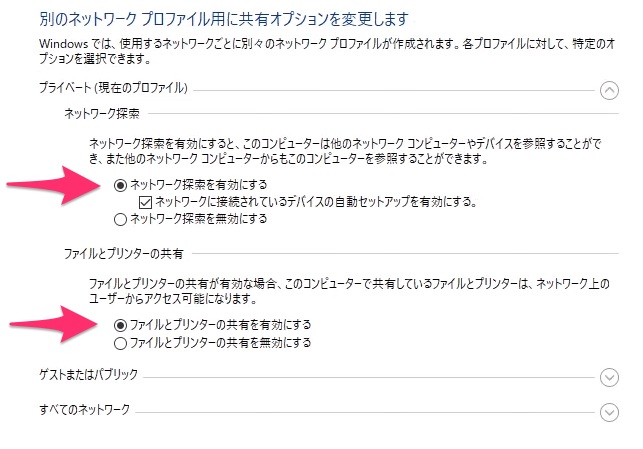
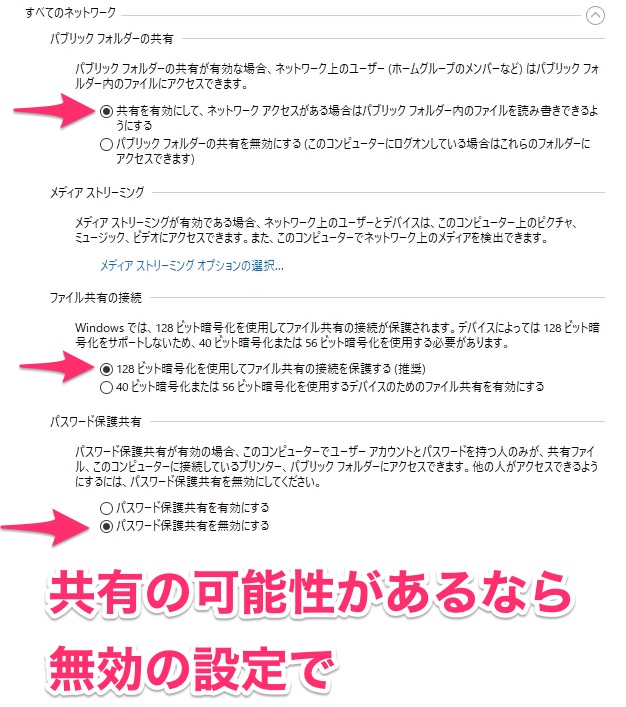
見えないPCの設定を変更します
見えないPC上で設定します。見る側ではありません。間違え無いように!
コントロール パネル\システムとセキュリティ\管理ツール
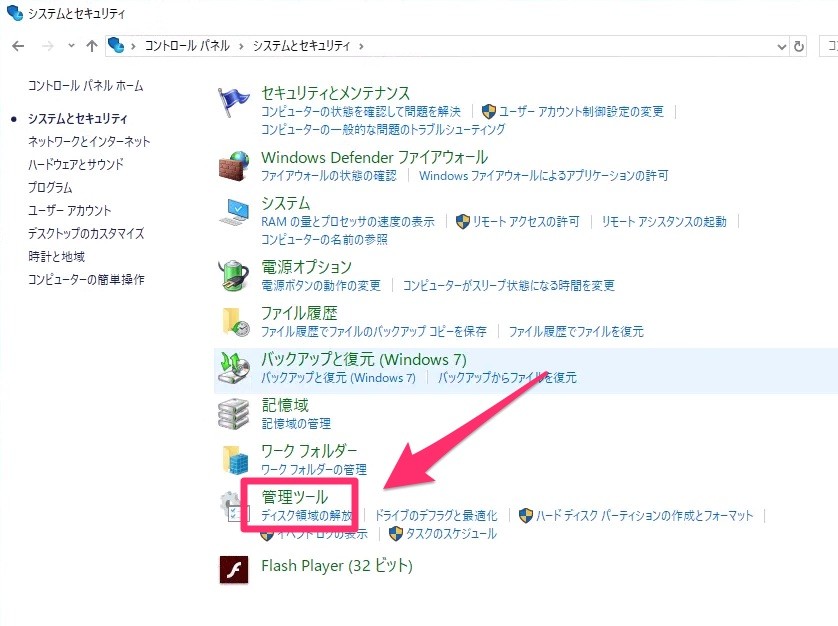
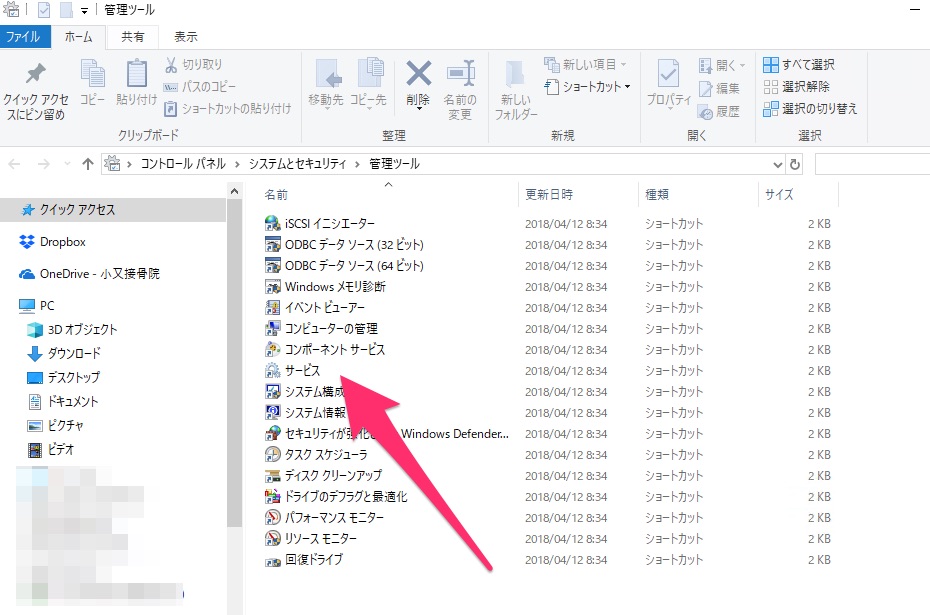
で、サービスを選択します。
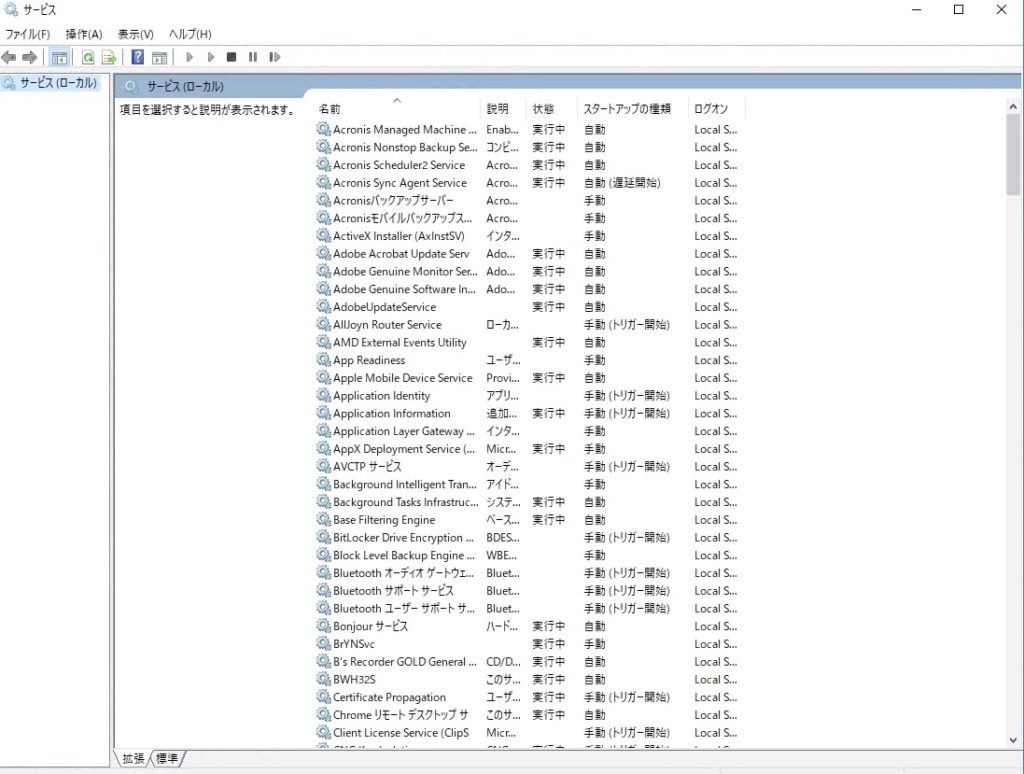
services.msc ファイル名を指定して実行でも可
又は、Windows キーと R キーを押下して、「ファイル名を指定して実行」を開きます。次に、名前ボックスに services.msc と入力し Enter キーを押下しますとサービスに入れます。
下記項目を再起動
サービスをクリックして開き、開始してなければ開始の設定にして再起動します。
(2018年8月23日 更新:確認の必要なサービスに Computer Browser (Browser) を追加されました)
- Computer Browser (Browser)
- Function Discovery Provider Host (FDPHost)
- Function Discovery Resource Publication (FDResPub)
- Network Connections (NetMan)
- UPnP Device Host (UPnPHost)
- Peer Name Resolution Protocol (PNRPSvc)
- Peer Networking Grouping (P2PSvc)
- Peer Networking Identity Manager (P2PIMSvc)
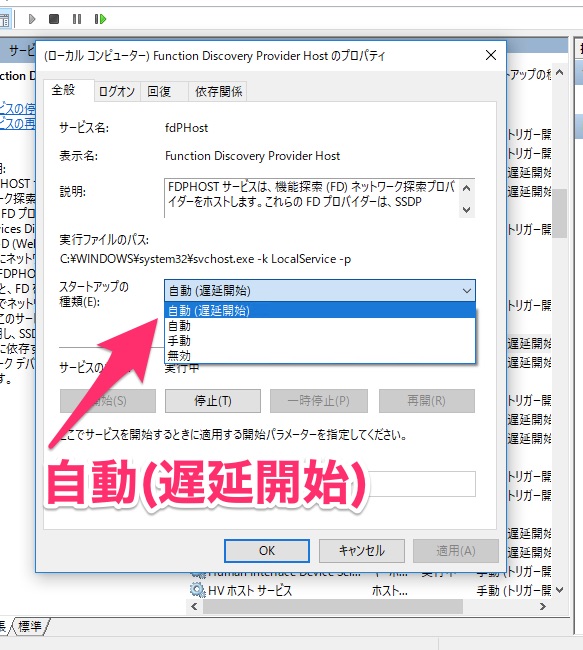
かつ、設定を自動に
手動になっているので、自動か自動(遅延起動)にします。
これで、PCが見えるようになり、ネットワーク接続ができました。
設定は分かれば簡単なのですが、分からないとドツボにはまり詰んでしまいます(^_^;
Microsoft様、早くパッチソフトを配布して下さい。
それでもダメなら検索します
書式 ¥¥(半角の円記号)スペース IPアドレス 又は コンピューター名
例 ¥¥(半角の円記号)スペース192.168.100.14

例 ¥¥(半角の円記号)スペースmurasaka_pc1
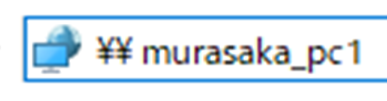
ネットワークアドレスはこの記事を参考にして下さい。
スイッチングハブや無線LANは経年で徐々に壊れます、Windows&Macで行う検査と解決方法
そしてクイックアクセスにピン留めします
検索したネットワーク名をクイックアクセスにピン留めします。そうすれば次回から簡単にアクセス出来ます。